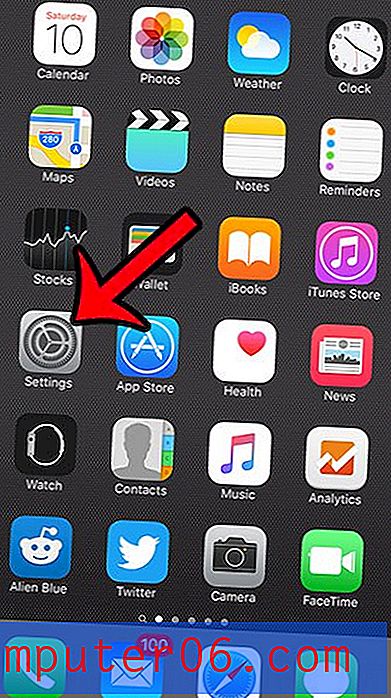Word 2010에서 머리글 위치를 변경하는 방법
Microsoft Word 2010에는 헤더를 사용자 지정하기위한 많은 옵션이 있습니다. 예를 들어, 우리는 이전에 Word 2010 문서의 머리글에서 페이지 번호를 제거하는 것을 다루었습니다. 머리글에 이미지 나 텍스트를 추가 할 수 있으며 해당 항목을 머리글의 왼쪽, 가운데 또는 오른쪽 부분에 추가 할 수 있습니다. 그러나 당신이 모르는 것은 Word 2010에서 머리글의 위치를 변경할 수도 있다는 것입니다. 기본적으로 Word 2010 문서의 머리글은 페이지 상단에서 0.5 인치이지만 그 양은 사용자 지정할 수 있습니다. Word 2010 머리글 메뉴의 옵션을 사용하면 Word 2010에서 머리글 위치를 쉽게 변경할 수 있습니다.
Word 2010에서 머리글을 위 또는 아래로 이동
Word 2010에서 머리글의 위치를 조정할 때 발생할 수있는 유일한 제한은 프린터가 문서에 적용하는 제한입니다. 그러나 모든 프린터가 다르기 때문에 문서 맨 위에 남겨 두어야하는 일반적인 공간이 얼마인지 확신 할 수 없습니다. Word 2010에서 머리글 위치의 최소 거리가 얼마인지 확인하려면 자체 프린터로 실험을 수행해야합니다. 그러나 해당 정보를 바탕으로 머리글을 위아래로 움직여 필요에 맞게 진행할 수 있습니다. Word 2010 문서
1 단계 : 머리글 위치를 변경할 Word 문서를 엽니 다.
2 단계 : 문서의 머리글 섹션을 두 번 클릭하십시오.

3 단계 : 이제 창 상단의 리본에있는 항목이 머리글 및 바닥 글 도구 – 디자인 탭으로 전환됩니다.
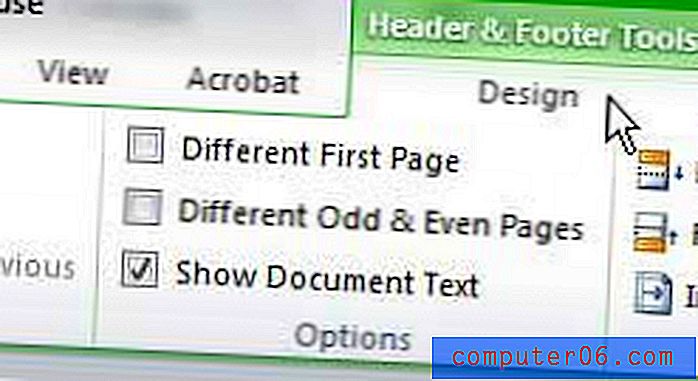
4 단계 : 리본의 위치 섹션 에서 상단 에서 헤더 옵션을 찾은 다음 화살표를 사용하여 페이지 상단에서 헤더의 거리를 늘리거나 줄입니다.
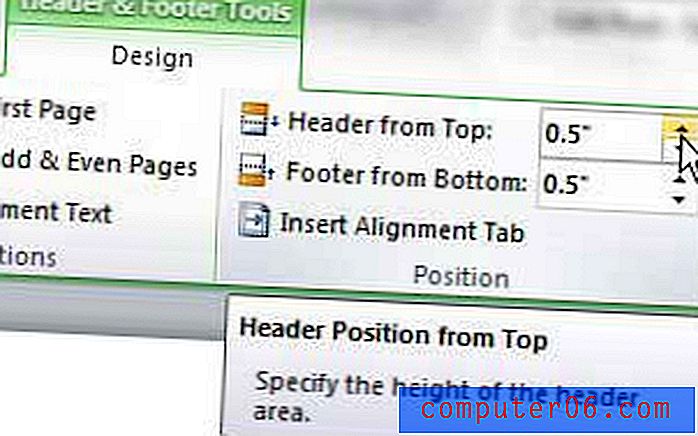
거리를 늘리거나 줄이면 머리글 위치가 자동으로 이동합니다. 거리를 줄이면 문서에 영향을 미치지 않지만 거리를 늘리면 문서 본문이 아래로 밀립니다. 문서 길이가 길어질 수 있으며 페이지 아래쪽에 페이지 나누기를 수동으로 삽입 한 경우 문제가 발생할 수도 있습니다. Word 2010에서 머리글 위치를 변경 한 후에는 전체 문서를 검토하여 문서에 포함 된 정보에 부정적인 영향을 미치지 않도록하십시오.